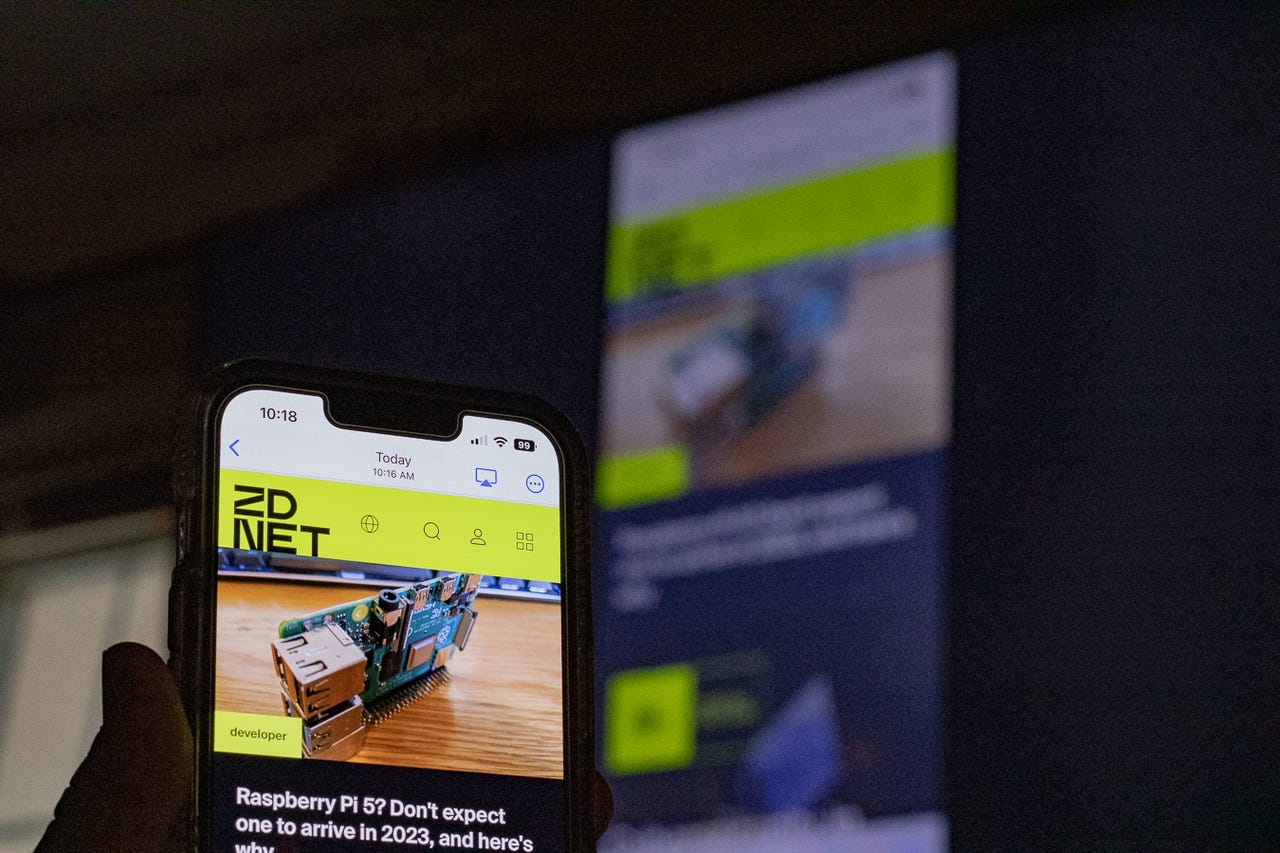
Avez-vous déjà eu une vidéo amusante sur votre téléphone et au moment où vous avez passé votre téléphone pour montrer à tout le monde, ce n’est tout simplement plus drôle ? Vous n’avez pas besoin d’un Apple TV pour le partager plus rapidement ; vous pouvez mettre en miroir vos vidéos amusantes directement sur votre Téléviseur Samsung pour toute la pièce à voir.
Aussi: Rappel : l’application Dark Sky d’Apple cessera de fonctionner le 1er janvier
Cela peut sembler intimidant à comprendre au début, mais ne vous inquiétez pas, cela ne prend que quelques minutes pour mettre votre téléphone en miroir sur grand écran.
Comment mettre en miroir un iPhone sur un téléviseur Samsung
Les matériaux nécessaires: Téléviseur Samsung, iPhone d’Apple, télécommande de téléviseur Samsung
Temps estimé: 5 minutes
Idéalement situé au bas de votre télécommande Samsung, vous verrez le bouton Paramètres. Appuyez sur ce bouton pour accéder à la page des paramètres TV sur votre écran.
Une fois dans Général, accédez à l’onglet Paramètres Apple AirPlay. À partir de là, un écran noir apparaîtra avec un logo AirPlay et quatre cases grises sur le côté droit de l’écran.
Bien qu’il y ait quatre cases grises à l’écran, vous n’aurez qu’à ajuster les trois premiers paramètres en fonction de vos préférences. Activez AirPlay et ajustez les paramètres Require Code et Subtitles and Captioning en fonction de vos préférences personnelles.
Le logo AirPlay est un téléviseur avec le logo Wi-Fi en diagonale. Lorsque vous voyez ce logo sur votre application, cliquez sur le bouton et un menu déroulant apparaîtra où vous pourrez sélectionner le téléviseur sur lequel vous souhaitez diffuser.
Si c’est la première fois que vous configurez AirPlay sur votre téléviseur Samsung, il se peut que vous ayez besoin d’un code sur votre iPhone. Si tel est le cas, une fois que vous avez sélectionné le téléviseur dans le menu AirPlay, un code apparaîtra sur l’écran du téléviseur vous invitant à le saisir sur votre iPhone.
FAQ
Où puis-je trouver AirPlay sur mon iPhone ?
Lors de la lecture de médias sur votre téléphone, comme des vidéos YouTube et différentes applications, le logo AirPlay doit apparaître sur votre écran. Généralement, le logo apparaît dans le coin supérieur droit de l’écran lorsque vous regardez ou diffusez des vidéos. Pour d’autres applications comme Photos, vous devrez cliquer sur l’icône Partager en bas de l’écran et une option AirPlay apparaîtra.
Quels appareils peuvent utiliser AirPlay ?
Seuls les appareils Apple peuvent envoyer du contenu à l’aide d’AirPlay, mais il peut être reçu et mis en miroir par plusieurs marques de téléviseurs, dont Samsung. D’autres téléphones peuvent également faire de la mise en miroir d’écran, cela s’appelle simplement quelque chose de différent.
Pourquoi mon AirPlay ne fonctionne-t-il pas sur mon téléviseur Samsung ?
La réponse la plus simple à cette question est qu’il n’est tout simplement pas allumé pour votre téléviseur ou votre téléphone. Mais, en suivant les étapes énumérées ci-dessus, l’activer devrait être un jeu d’enfant.
->Google Actualités










